2020-12-05 11:02:43
ps的功能非常强大,广泛应用于各种P图和照片编辑。下面非凡小编给大家分享一下ps双眼皮制作技巧,让你分分钟变身PS大神,感兴趣的小伙伴不要错过,赶快来看一下吧!
1、打开photoshop,点击菜单栏的钢笔工具,绘制双眼皮的线条,按住ctrl键建立选区。
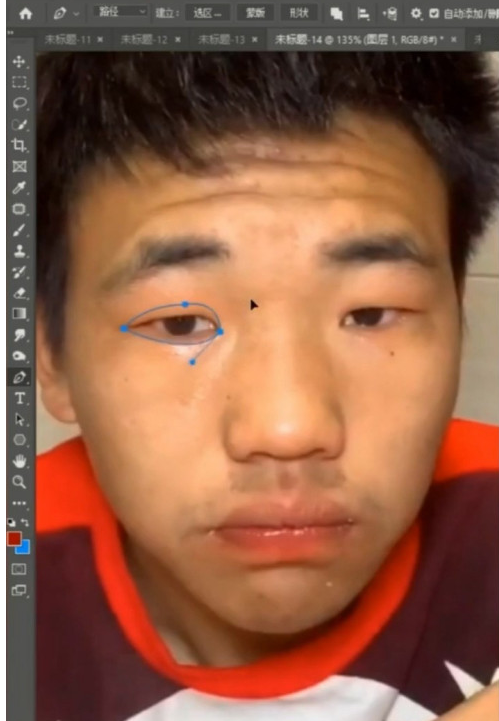
2、点击菜单栏的加深工具,画笔大小为5个像素左右。
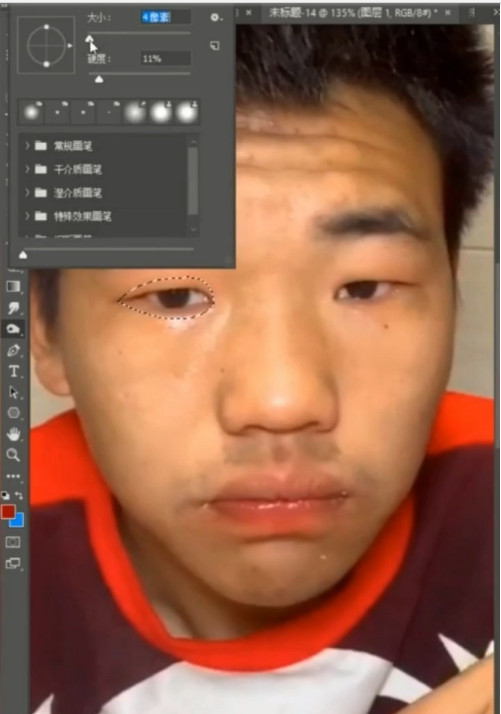
3、沿着虚线,绘制内双眼皮,然后将曝光度减少至50%左右。
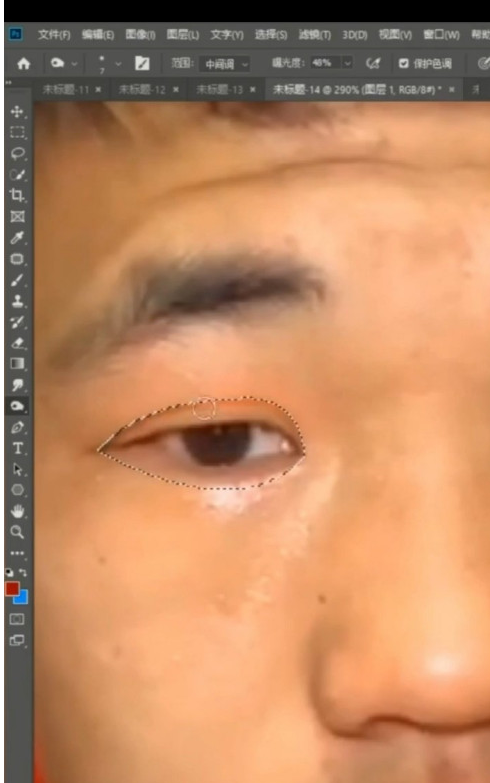
4、再绘制一遍双眼皮的线条,用同样的方法在绘制另一只眼睛的双眼皮,即可完成。
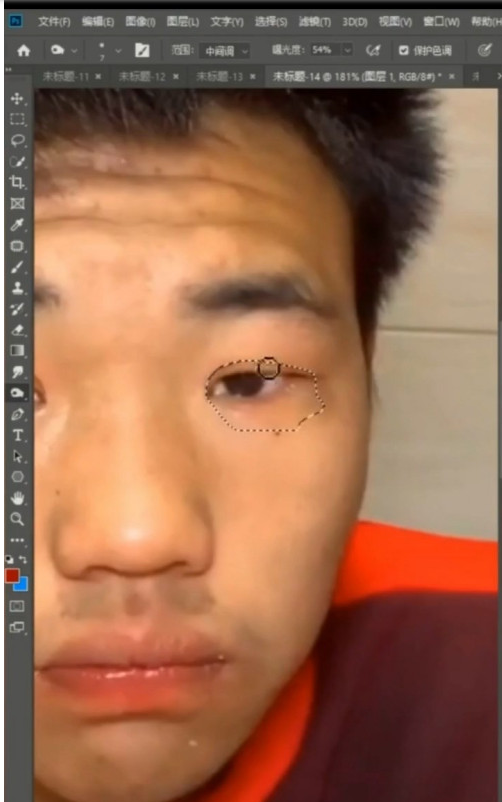
好了,今天的分享就到这里了,想要学习更多软件教程就来非凡软件站,快快收藏吧,更多精彩不容错过!